¿Puedo instalar un disco duro o SSD adicional en mi portátil Predator G3-571?
La Predator G3-571 incluye una bahía de almacenamiento que permite la instalación de un disco duro o SSD 2.5" adicional. Utilice los siguientes pasos para instalar una unidad de disco adicional en su sistema.
Nota: Acer recomienda usar una correa de muñeca antiestática al agregar hardware a su equipo.
- Desconecte el adaptador de corriente alterna y asegúrese de que su equipo está completamente apagado.
- Remueva el tornillo que sujeta la puerta de la unidad del disco duro a la base del equipo y retire la puerta.

- Retire los cuatro tornillos que sujetan el módulo de disco duro a la base.

- Levante para extraer el módulo de disco duro hacia fuera de la ranura.

- Instale el nuevo disco duro en el módulo usando los cuatro tornillos incluidos en el empaque.

- Conecte el cable del disco duro en el disco duro nuevo.

- Alinee e instale el módulo de disco duro en la ranura de la base.
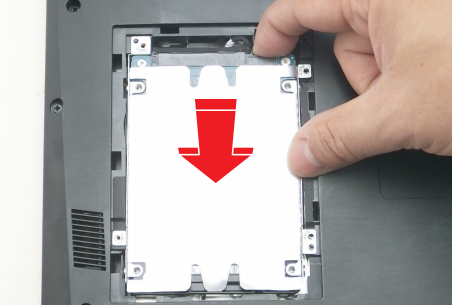
- Instale los cuatro tornillos para fijar el módulo de disco duro en la base.

- Alinee la puerta de la unidad de disco duro con las ranuras de la base y presione firmemente la puerta de la unidad de disco duro hasta que esté completamente asentada.
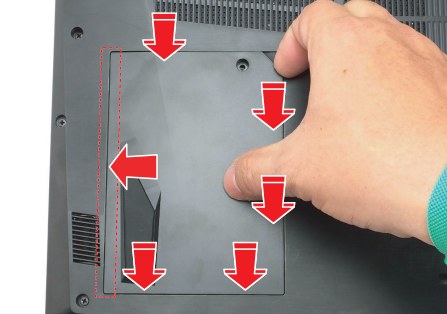
- Asegure la puerta de la unidad de disco duro con el tornillo que removió en el primer paso.









